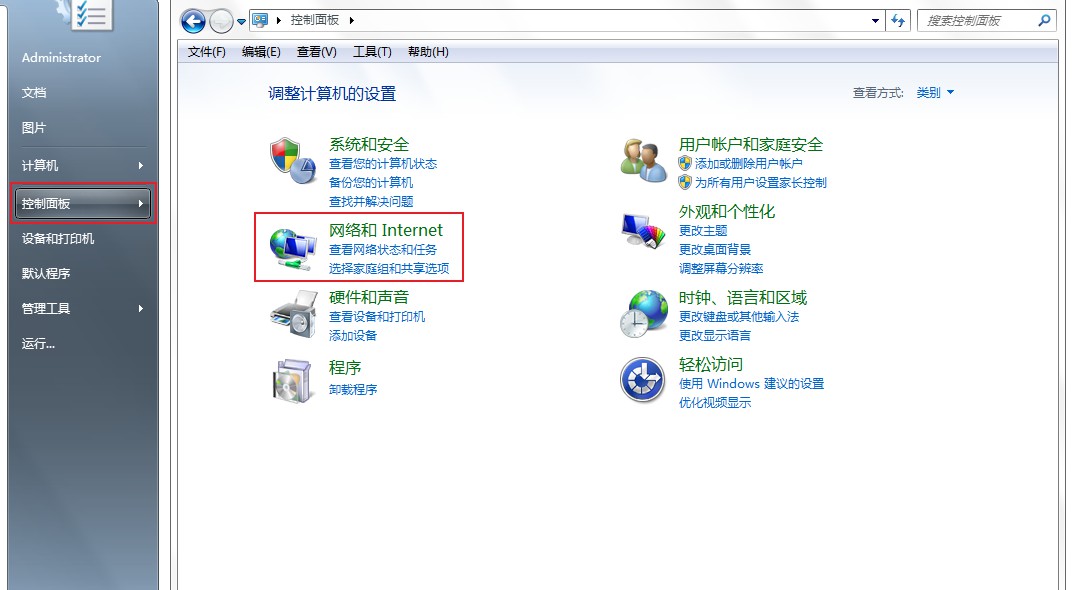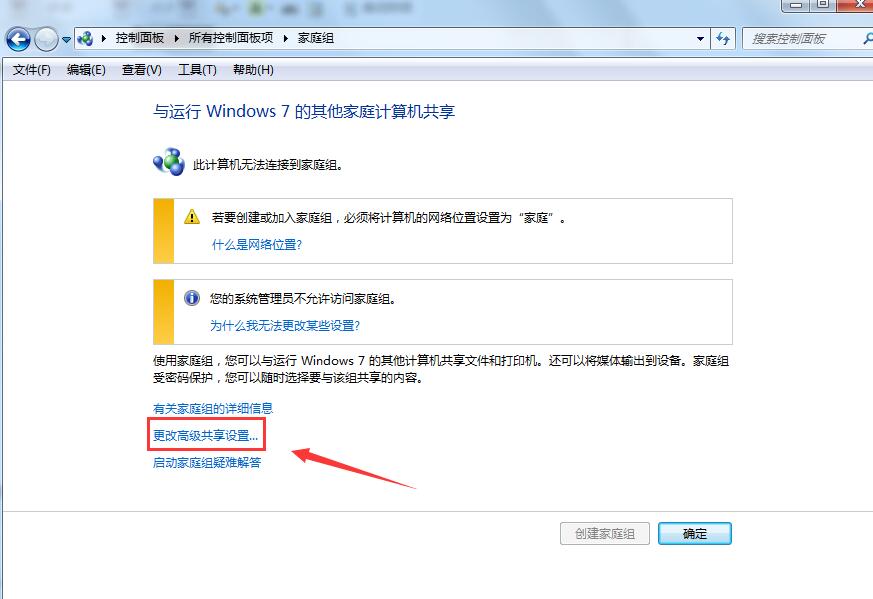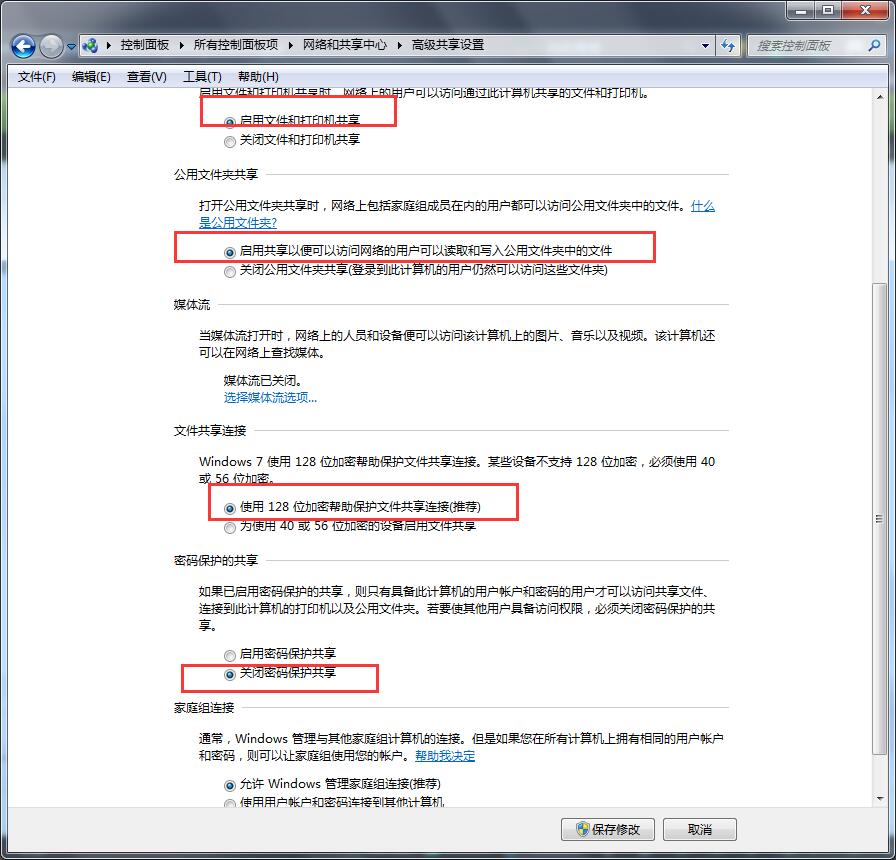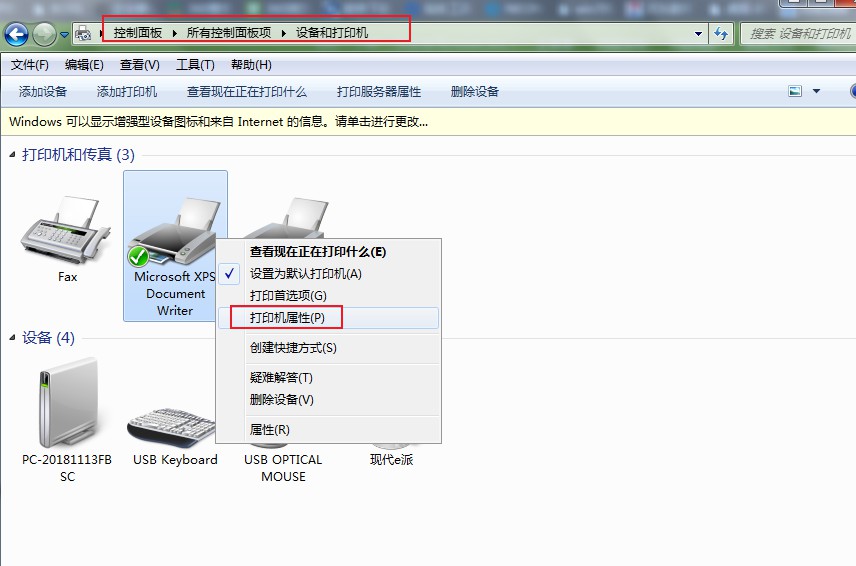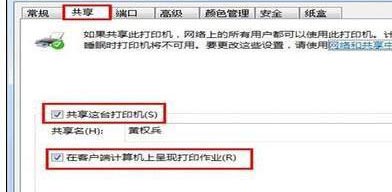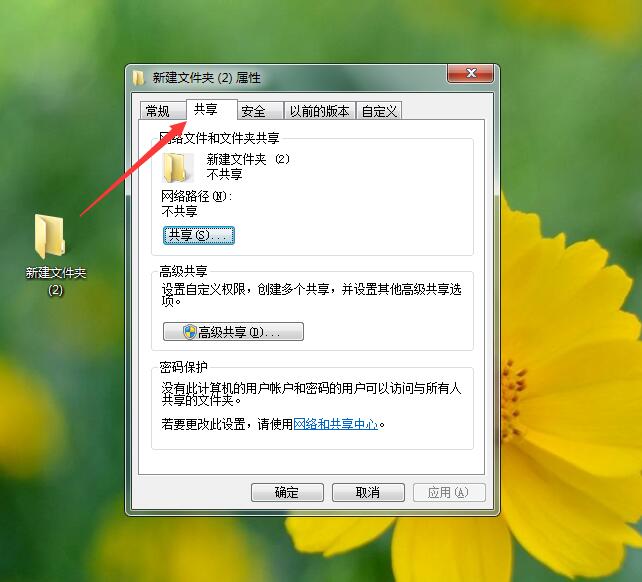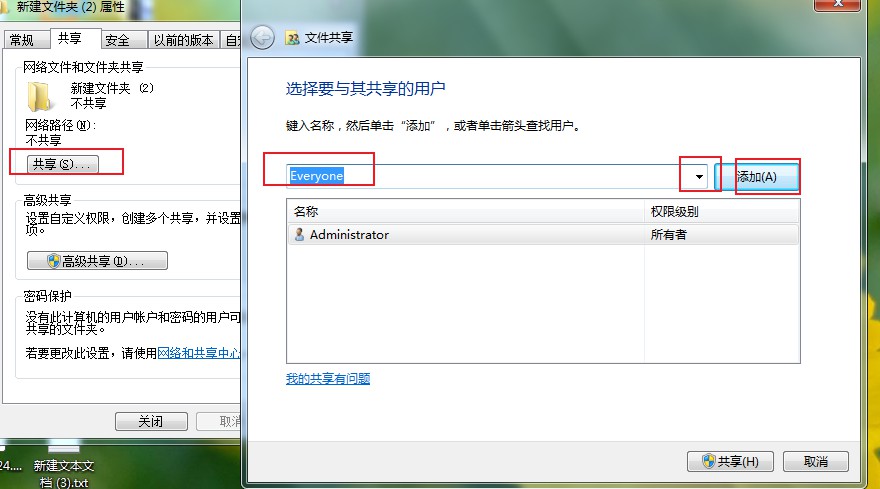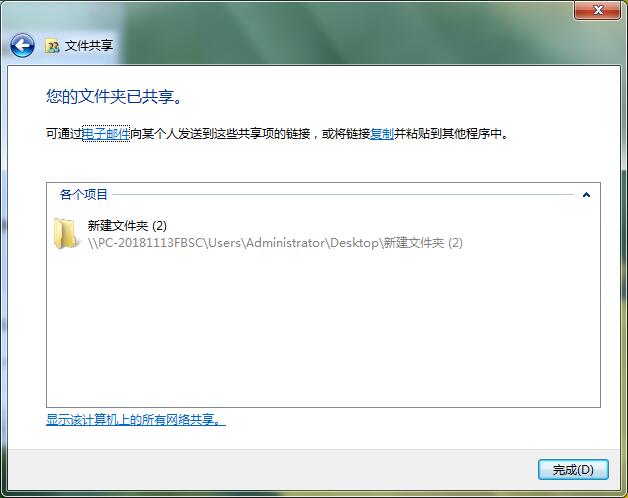品牌型號:聯想GeekPro 2020lbV電腦_數碼_手機應用問題解決的IT技術網站 - 云狐網
操作系統:win7 64位旗艦版lbV電腦_數碼_手機應用問題解決的IT技術網站 - 云狐網
win7電腦共享怎么設置?下面就一起來了解一下。lbV電腦_數碼_手機應用問題解決的IT技術網站 - 云狐網
檢查和設置lbV電腦_數碼_手機應用問題解決的IT技術網站 - 云狐網
1、在設置共享之前我們需要檢查共享功能是否關閉,打開【控制面板】找到【網絡和Internet】下面的【家庭組和共享選項】并打開。lbV電腦_數碼_手機應用問題解決的IT技術網站 - 云狐網
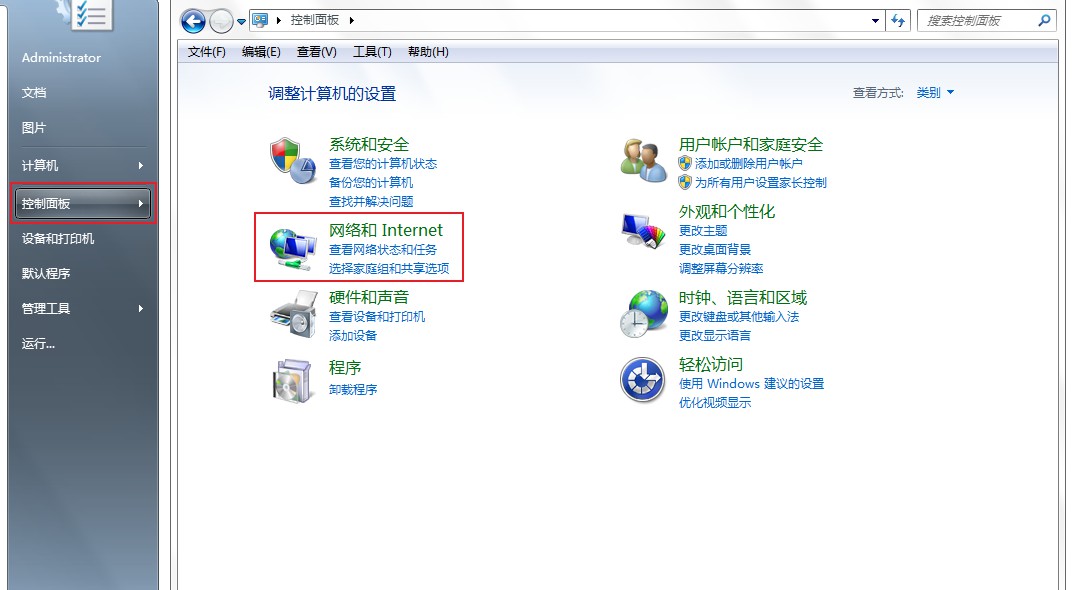 lbV電腦_數碼_手機應用問題解決的IT技術網站 - 云狐網
lbV電腦_數碼_手機應用問題解決的IT技術網站 - 云狐網
2、打開以后我們選擇【更改高級共享設置】功能進入。lbV電腦_數碼_手機應用問題解決的IT技術網站 - 云狐網
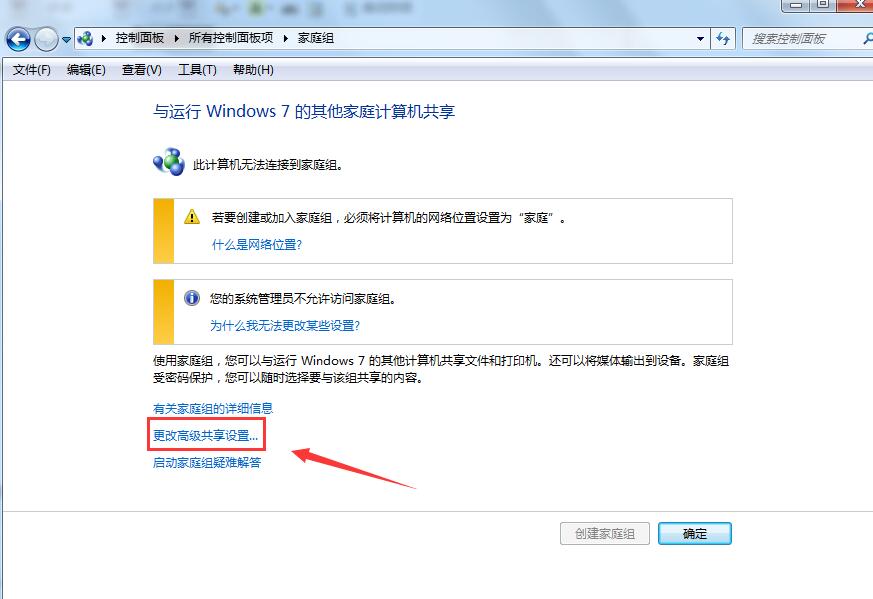 lbV電腦_數碼_手機應用問題解決的IT技術網站 - 云狐網
lbV電腦_數碼_手機應用問題解決的IT技術網站 - 云狐網
3、接著我們選擇開啟文件和打印機共享,并選擇共享的條件設置,都設置好了保存以后我們就可以開始共享了。lbV電腦_數碼_手機應用問題解決的IT技術網站 - 云狐網
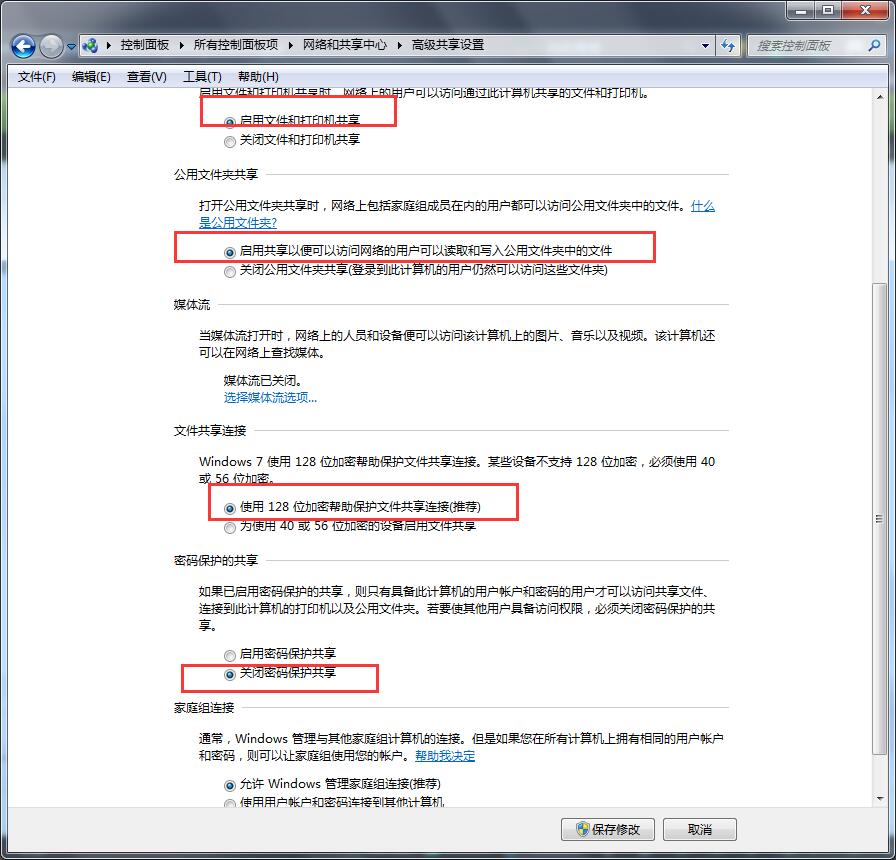 lbV電腦_數碼_手機應用問題解決的IT技術網站 - 云狐網
lbV電腦_數碼_手機應用問題解決的IT技術網站 - 云狐網
打印機共享lbV電腦_數碼_手機應用問題解決的IT技術網站 - 云狐網
1、打印機共享:打開【設備和打印機】功能來到打印機和傳真的頁面。我們選擇好要共享的打印機,鼠標右鍵選擇【打印機屬性】功能。lbV電腦_數碼_手機應用問題解決的IT技術網站 - 云狐網
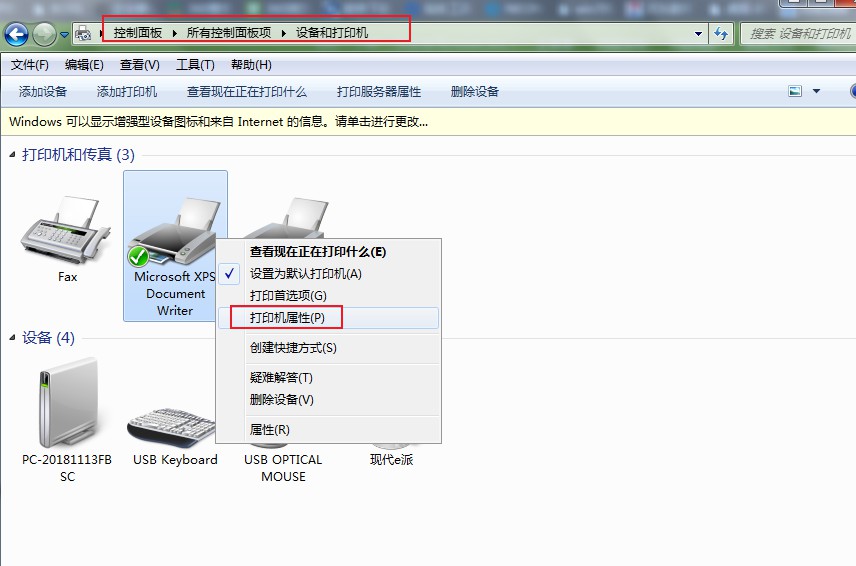 lbV電腦_數碼_手機應用問題解決的IT技術網站 - 云狐網
lbV電腦_數碼_手機應用問題解決的IT技術網站 - 云狐網
2、接著我們選擇【共享】模塊,選擇【開啟這臺打印機】功能和命好共享名,進行確認即可共享成功。lbV電腦_數碼_手機應用問題解決的IT技術網站 - 云狐網
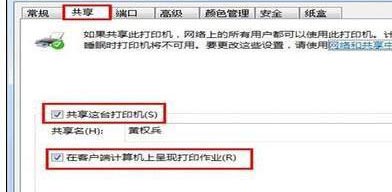 lbV電腦_數碼_手機應用問題解決的IT技術網站 - 云狐網
lbV電腦_數碼_手機應用問題解決的IT技術網站 - 云狐網
文件共享lbV電腦_數碼_手機應用問題解決的IT技術網站 - 云狐網
文件共享:選擇要共享的文件,鼠標右鍵選擇屬性功能。并選擇共享模塊。lbV電腦_數碼_手機應用問題解決的IT技術網站 - 云狐網
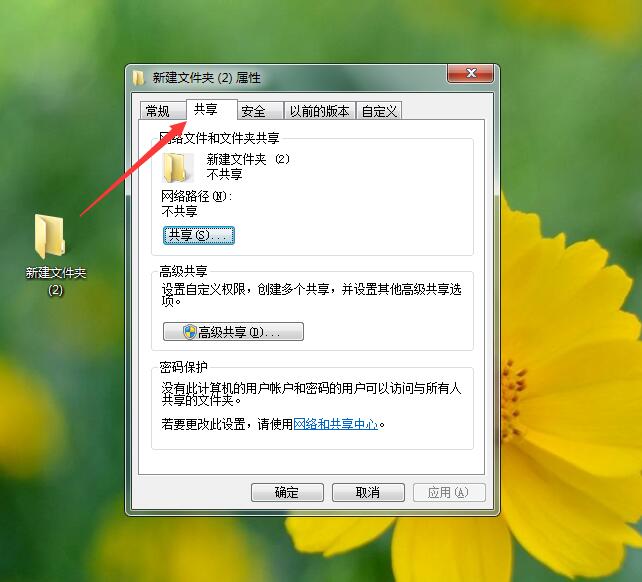 lbV電腦_數碼_手機應用問題解決的IT技術網站 - 云狐網
lbV電腦_數碼_手機應用問題解決的IT技術網站 - 云狐網
接著選擇【共享】再選擇好共享的對象進行添加,然后再確認就好了。lbV電腦_數碼_手機應用問題解決的IT技術網站 - 云狐網
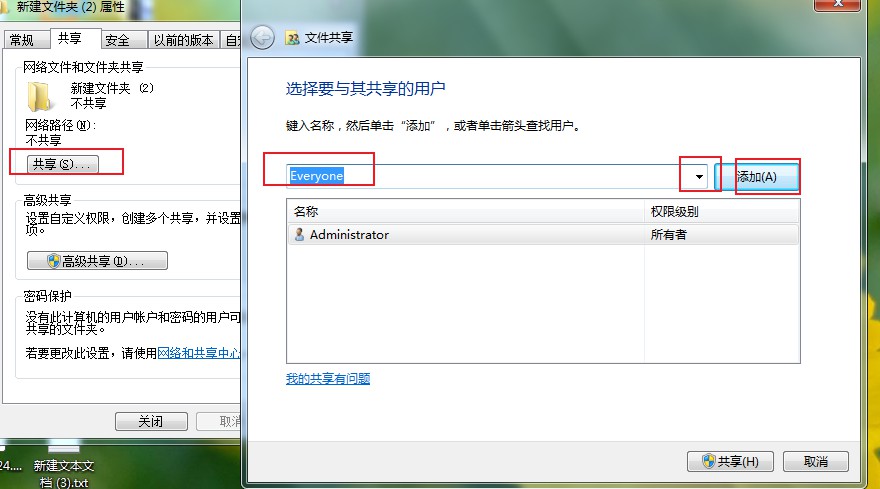 lbV電腦_數碼_手機應用問題解決的IT技術網站 - 云狐網
lbV電腦_數碼_手機應用問題解決的IT技術網站 - 云狐網
最后我們就可以看到共享成功的文件了,再點擊【完成】即可。lbV電腦_數碼_手機應用問題解決的IT技術網站 - 云狐網
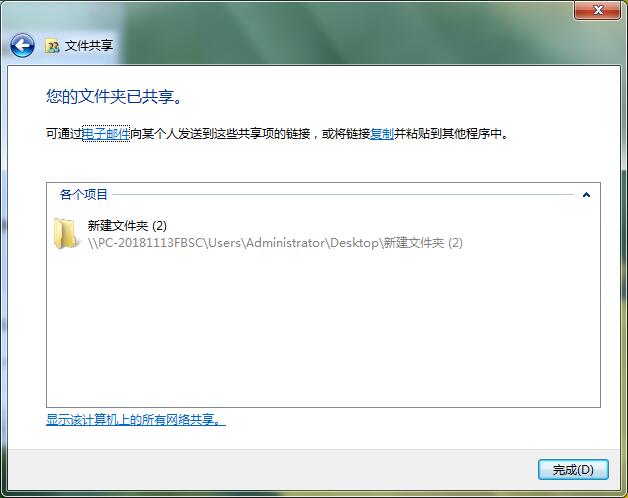 lbV電腦_數碼_手機應用問題解決的IT技術網站 - 云狐網
lbV電腦_數碼_手機應用問題解決的IT技術網站 - 云狐網